Parcours des chanfreins
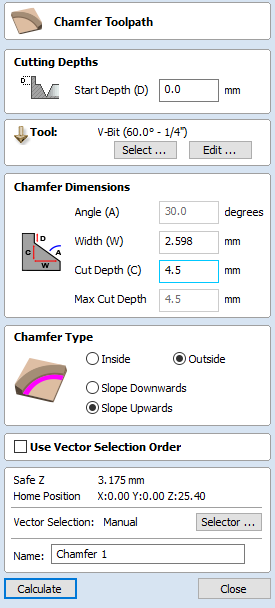
Le parcours du chanfrein utilise les vecteurs et l'outil sélectionnés pour créer une caractéristique angulaire
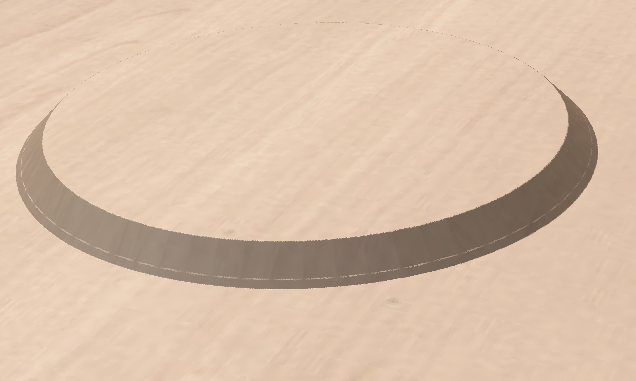
Le parcours d'outils à chanfrein a deux modes de fonctionnement distincts selon l'outil utilisé :
- Si l'outil sélectionné est un outil à angle, alors l'angle de l'outil détermine l'angle du chanfrein
- Si l'outil sélectionné est un outil à nez rond, alors l'angle du chanfrein doit être spécifié manuellement, et sera approximé par une série de coupes fines..
 Profondeur de coupes
Profondeur de coupes
La profondeur de départ (D) spécifie la profondeur à laquelle le sommet du chanfrein doit commencer.
 Sélection des vecteurs
Sélection des vecteurs
Pour créer le parcours, vous devez d'abord dessiner, puis sélectionner les vecteurs sur lesquels vous souhaitez créer le chanfrein.
 Outil
Outil
En cliquant sur le bouton "Sélectionner", la base de données des outils s'ouvre et permet de sélectionner l'outil requis. Voir la section sur la base de données des outils pour plus d'informations à ce sujet. Cliquer sur le bouton Modifier ouvre le formulaire Modifier l'outil qui permet de modifier les paramètres de coupe de l'outil sélectionné, sans modifier les informations de base de la base de données. Si vous passez le curseur de la souris sur le nom de l'outil, une info-bulle s'affiche, indiquant l'endroit de la base de données des outils où l'outil a été sélectionné.
 Dimensions du chanfrein
Dimensions du chanfrein
Les dimensions du chanfrein contrôlent la forme du chanfrein créé.
 Angle (A)
Angle (A)
The angle determines the slope of the chamfer. It is measured from vertical. For a V-Bit tool then the angle is fixed to half of the angle of the tool. For a round nosed tool then the angle may be specified.
 Width (W)
Width (W)
The width determines the horizontal size of the chamfer. If the angle is set then changing the width will change the cut depth proportionally.
 Cut Depth (C)
Cut Depth (C)
The Cut depth is the height of the chamfer. If angle is set then changing the cut depth will change the width proportionally.
 Max Cut Depth
Max Cut Depth
To achieve the desired height of the chamfer, as specified by the cut depth field, cutting deeper might be required. This will be true in the case of a round-nosed tool.
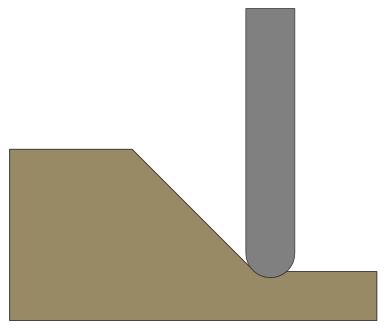
The Max Cut Depth field is read only and shows the full length of the cut so you can accurately see how deep the tool cuts.
 Type de chanfrein
Type de chanfrein
L'option Type de chanfrein contrôle si un chanfrein se produit ou non à l'intérieur ou à l'extérieur d'un vecteur et la direction de la pente du chanfrein :
- Un chanfrein intérieur se situera à l'intérieur du vecteur sélectionné.
- Un chanfrein à l'extérieur se situera à l'extérieur du vecteur sélectionné.
La direction de la pente nous indique si notre chanfrein est ascendant ou descendant par rapport au vecteur sélectionné ou s'il est descendant par rapport au vecteur sélectionné.


Les deux options peuvent être utilisées conjointement pour générer différents styles de chanfreins.
 Aperçu en 2D
Aperçu en 2D
Lorsque vous utilisez le parcours chanfrein, la vue 2D vous permet de savoir immédiatement à quoi ressemblera le chanfrein résultant. De petites lignes s'étendront vers l'extérieur du vecteur sélectionné pour indiquer où se situera la pente du chanfrein. Les flèches sur ces lignes indiquent le sens de la pente. Les flèches pointent toujours vers le bas dans la direction de la pente descendante.
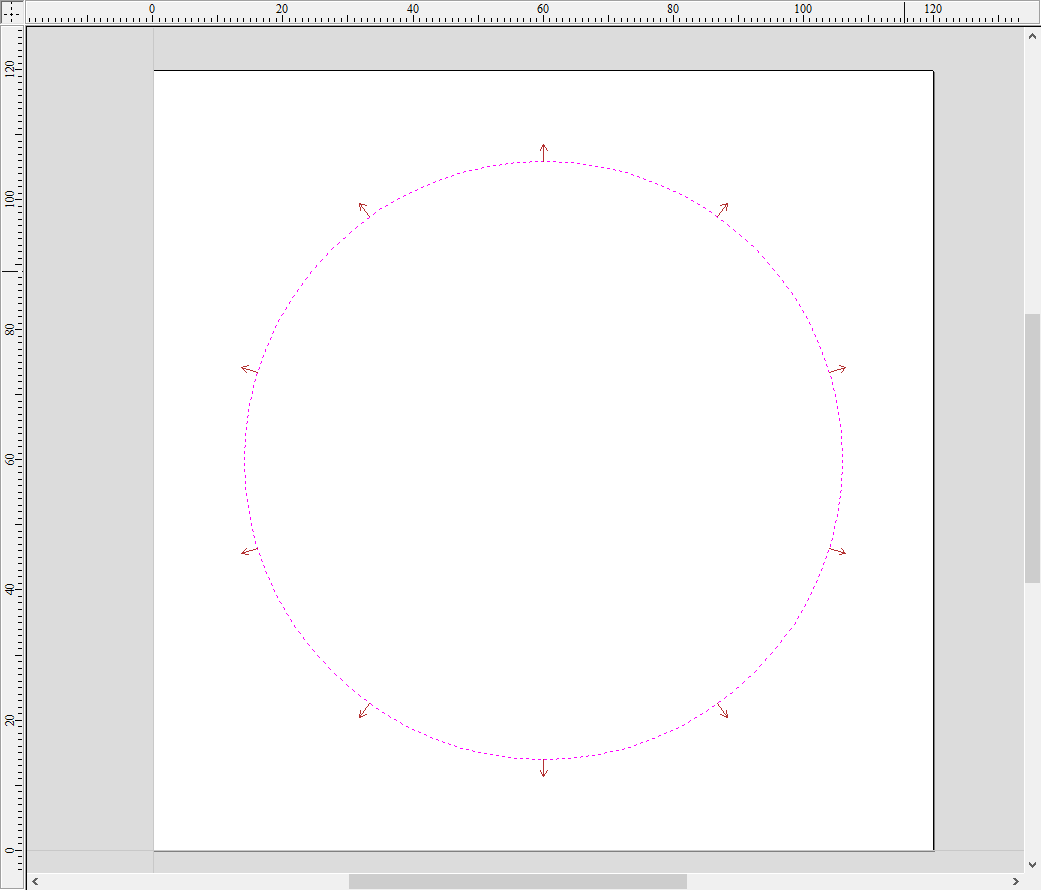

 Utiliser l'ordre de sélection des vecteurs
Utiliser l'ordre de sélection des vecteurs
Si cette option est cochée, ✓ les vecteurs seront usinés dans l'ordre où vous les avez sélectionnés. Si l'option n'est pas cochée, le programme optimisera l'ordre pour réduire le temps d'usinage.
 Propriétés de position et de sélection
Propriétés de position et de sélection
 Z de sécurité
Z de sécurité
La hauteur au-dessus de la tâche à laquelle il est possible de déplacer la lame en toute sécurité à une vitesse d'avance rapide / maximale. Cette hauteur peut être modifiée en ouvrant le formulaire de configuration du matériel.
 Position de départ
Position de départ
Position de et vers laquelle l'outil se déplacera avant et après l'usinage. Cette dimension peut être modifiée en ouvrant le formulaire de configuration du matériau.
 Sélection de vecteur
Sélection de vecteur
Cette zone de la page de parcours vous permet de sélectionner automatiquement les vecteurs à usiner en utilisant les propriétés ou la position du vecteur. C'est également la méthode par laquelle vous pouvez créer des modèles de parcours pour réutiliser vos paramètres de parcours sur des projets similaires à l'avenir. Pour plus d'informations, voir les sections Sélecteur de vecteur et Modèles avancés de parcours d'outil.